آموزش Hand Tool در فتوشاپ

در این بخش از آموزش فتوشاپ از تاپ سایت 98 به سراغ ابزار Hand Tool می رویم.
کاربرد ابزار Hand Tool
زمانی که عکسی بزرگ است یا زوم می کنیم و همه تصویر قابل دیدن نیست می تواید با استفاده از ابزار Hand Tool به قسمت های مختلف عکس بروید و همه بخش ها را مشاهده کنید.
کلید میانبر آن، H می باشد. با فشار H روی صفحه کلید این ابزار فعال می شود.
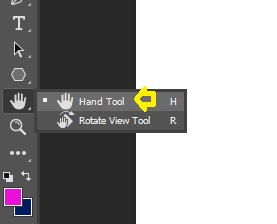
استفاده از Hand Tool با ابزار زوم
هنگام استفاده از ابزار زوم (zoom) می توانید با فشار دکمه spacebar صفحه کلید به قسمت های مختلف عکس بروید.
برای این کار :
- یک عکس را باز کنید.
- در نوار ابزار، ابزار zoom را انتخاب کنید و عکس را زوم کنید تا اسکرول فعال شود.
- کلید spacebar را فشار دهید و سپس با موس به قسمت های مختلف تصویر بروید.
تنظیمات Hand Tool
هنگامی که ابزار Hand Tool را انتخاب می کنیم یک نوار تنظیمات زیر نوار منوی فتوشاپ فعال می شود. حال به بررسی گزینه های مختلف می پردازیم.
100% : سایز عکس را به 100 درصد می برد. اگر عکس بزرگ باشد احتمال دارد اسکرول فعال شود.
Fit Screen : کل صفحه را می گیرد. اگر عکس بزرگ باشد زوم آن را کم می کند تا در صفحه جا شود. اگر عکس کوچک باشد زوم را بیشتر می کند. می توانید در قسمت پایین صفحه زوم را مشاهده کنید.
Fill Screen : عکس را با صفحه، هم سایز می کند. شبیه Fit Screen است.
هنگامی که صفحه بزرگ است و اسکرول فعال می شود می توانید با Page up و Page Doen با بالا یا پایین صفحه بروید.

موفق باشید.

نظرات کاربران
از دیدگاه مرتبط با موضوع استفاده نمایید.
از تبلیغ سایت یا شبکه اجتماعی خودداری فرمایید.
برای پاسخ گویی بهتر در سایت ثبت نام نمایید و سپس سوال خود را مطرح فرمایید.









اگر به دنبال کار پاره وقت هستید با ما تماس بگیرید.
اگر سوال یا نظری دارید در بخش کامنت ها بنویسید.اگر موضوع خاصی مد نظر شماست که در سایت موجود نیست در بخش کامنت ها بنویسید